Introduction
Vous pouvez installer, sur votre navigateur Safari, des extensions afin d’ajouter certaines fonctions (impression, bloqueur de publicité, trouver des couleurs, sécuriser sa navigation…). Les extensions Safari permettent d’améliorer et de personnaliser votre Mac.
Cette procédure simple se fait directement depuis votre navigateur Safari ou depuis la page Web Safari Extensions Gallery.
Rechercher et installer une extension
Ouvrez votre navigateur et dans la barre des menus, cliquez sur Safari pour afficher les options de l’onglet.
Cliquez, ensuite, sur Extensions Safari pour ouvrir la page d’extensions.

L’App Store va s’ouvrir sur la page Extensions Safari.
Pour choisir l’extension de votre choix, vous pouvez utiliser la barre latérale pour faire défiler les extensions.
Pour télécharger et installer votre extension, cliquez sur « Obtenir » si l’extension est gratuite ou sur le tarif si l’extension est payante.

Pour les besoins de ce tutoriel, nous allons télécharger l’extension « Ghostery Lite » qui bloque les cookies et autres mouchards des pages web que vous visitez.
Dans l’espace Extensions Safari, cliquez sur « Obtenir » pour démarrer l’installation.

Ensuite, vous cliquez sur « Installer ». Si l’extension est payante, l’onglet suivant s’affichera ![]()

Il faut, alors, vous identifier avec votre identifiant Apple.


Une fois, le téléchargement terminé, cliquez sur « Ouvrir » pour afficher l’interface de « Ghostery Lite.

Cliquez sur « Activer Ghostery Lite » pour activer l’extension dans les « Préférences Safari ».
Si la page ne s’ouvre pas automatiquement, vous pouvez le faire manuellement en cliquant depuis votre navigateur sur Safari > Préférences > Extensions ou en appuyant simultanément sur les touches cmd et virgule de votre clavier.

« Ghostery Lite » apparaît bien dans la liste des extensions.
Pour l’activer, vous devez cocher les cases se situant à côté du nom de l’extension.

Une fois ces cases cochées, vous pouvez fermer « Préférences ». L’extension est prise en compte.

L’extension « Ghostery Lite » est désormais active et apparaît dans la barre de tâches de votre navigateur « Safari ».
Si vous souhaitez modifier les paramètres, il vous suffit de cliquer sur le logo.

Pour aller plus loin
Quelques informations complémentaires :
Granny Geek® vous conseille
- N’hésitez à vous rendre sur Extensions Safari pour trouver des extensions qui pourraient vous intéresser.
- Vérifiez les avis et les pratiques de confidentialité avant d’installer une extension
- Vous trouverez certainement des extensions très utiles à installer (sécurité, navigation, productivité…)



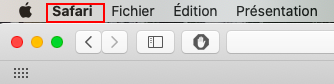

0 commentaires